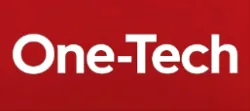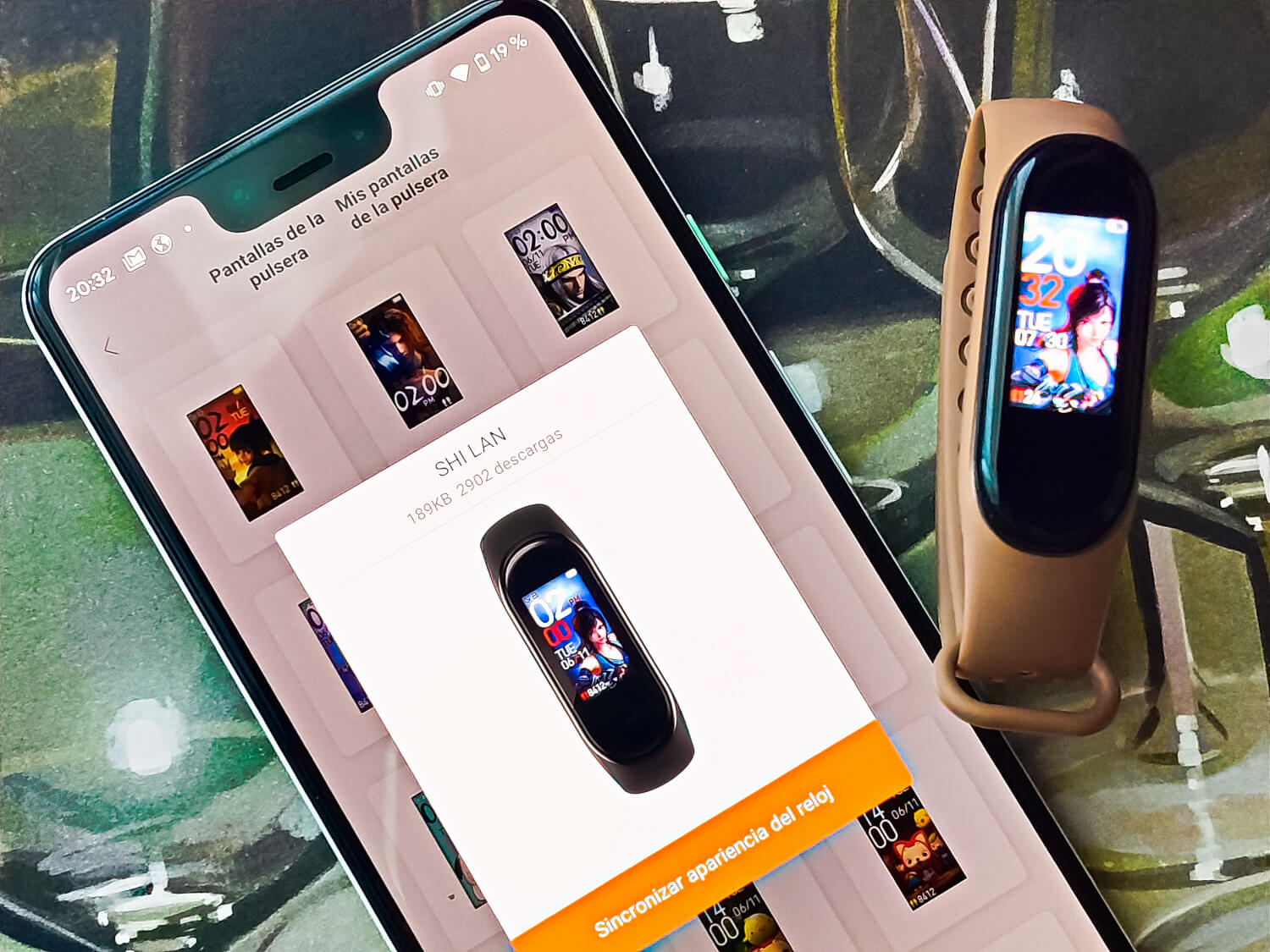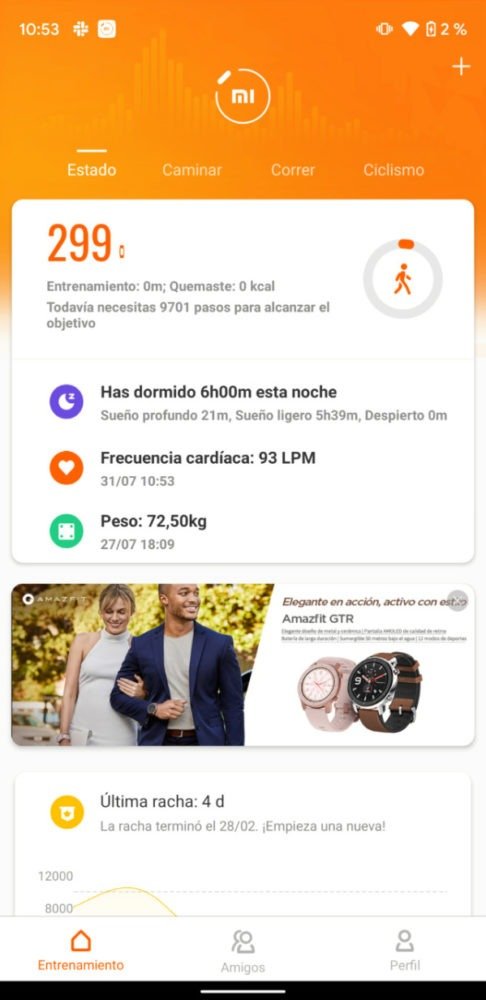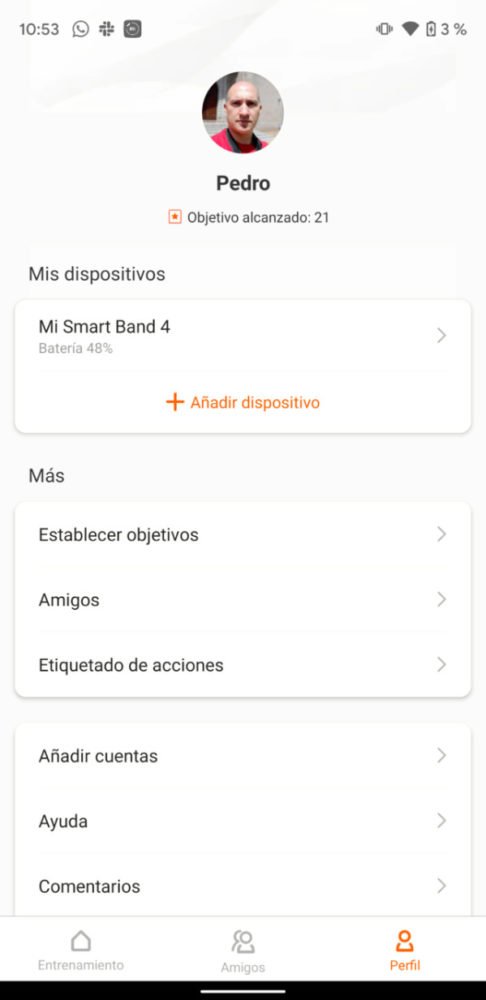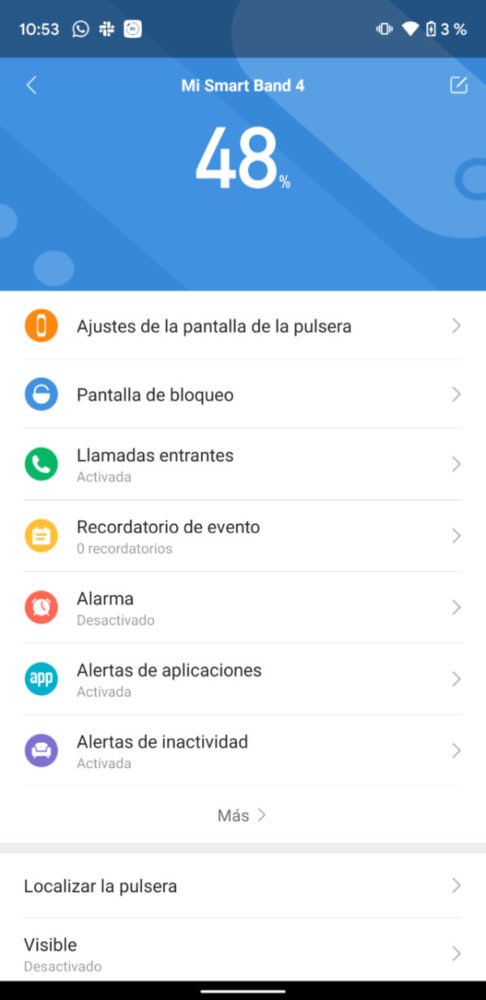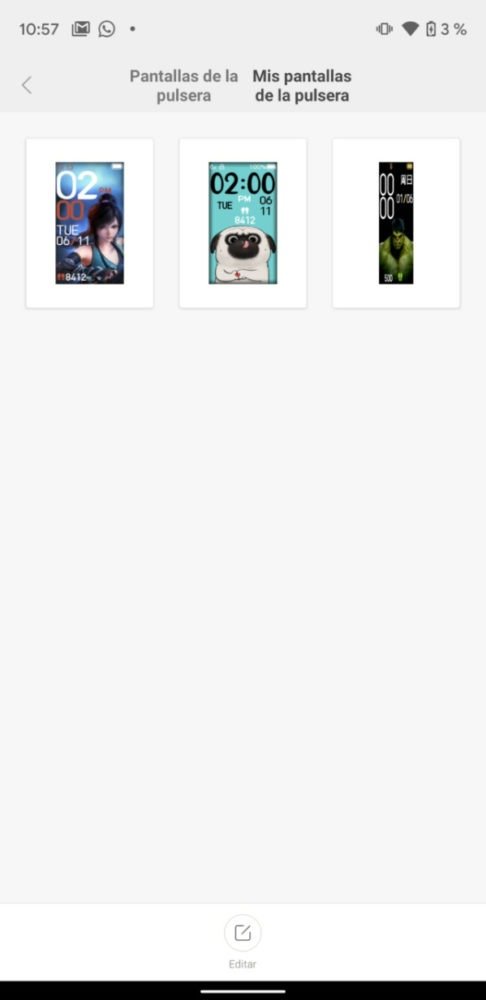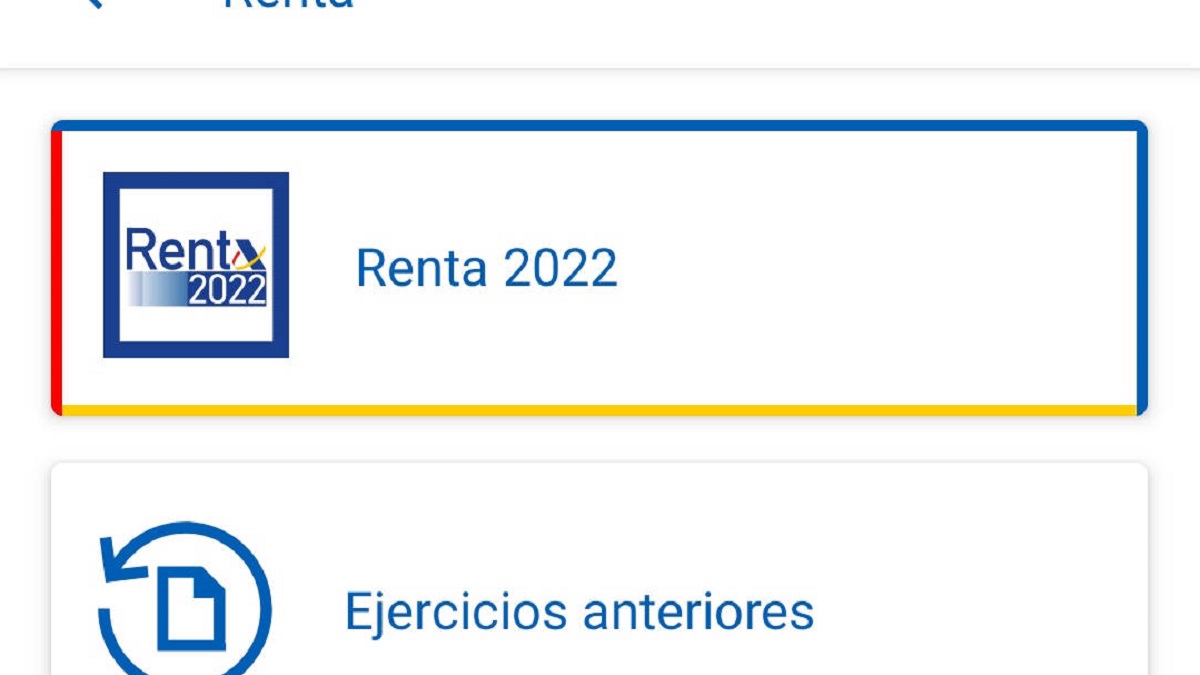La Xiaomi Mi Smart Band 4 trajo como una de las principales novedades una nueva pantalla Amoled a color. Este añadido le da un nueva aire a la banda deportiva china, pero sobre todo nos permite una mayor capacidad de personalizarla.
Muchos amigos que están pensando en adquirir la nueva Band 4, me han preguntado si es complicado cambiar esta pantalla, cuantas opciones hay, si se necesita la app. etc. Con este pequeño tutorial voy a tratar de resolver estas dudas.
Personalizar tu Mi Smart Band 4 es muy fácil
Lo primero es decir que el tema de las pantallas tiene dos vertientes por defecto. Una nos permite cambiar la pantalla directamente desde la Band 4, mientras que la otra nos permite hacerlo a través de la aplicación Mi Fit de Xiaomi. La principal diferencia es que a través de la Band tenemos un limite de 4 pantallas a escoger. De esas, solo la última se puede personalizar, algo que se hace a través de la aplicación.
Cuando abrimos la aplicación de Mi Fit, en la parte inferior encontramos a la derecha el acceso a Perfil. Lo pulsando para ver en detalle nuestro perfil y ver cuantos dispositivos tenemos asociados a él. Seleccionamos Mi Smart Band 4 y nos aparecerá una pantalla con diversas opciones, la primera de las cuales es «Ajustes de la pantalla de la pulsera«. Una vez seleccionada, veremos dos pestañas que serán donde veremos las pantallas de nuestra banda.
En una de estas pestañas tenemos «Mis pantallas de la Pulsera» y nos muestra las pantallas que ya hayamos seleccionado anteriormente y descargado en el dispositivo. La otra pestaña es «Pantallas de la pulsera», donde veremos las pantallas que por defecto vienen en la aplicación, las cuales os mostramos a continuación.
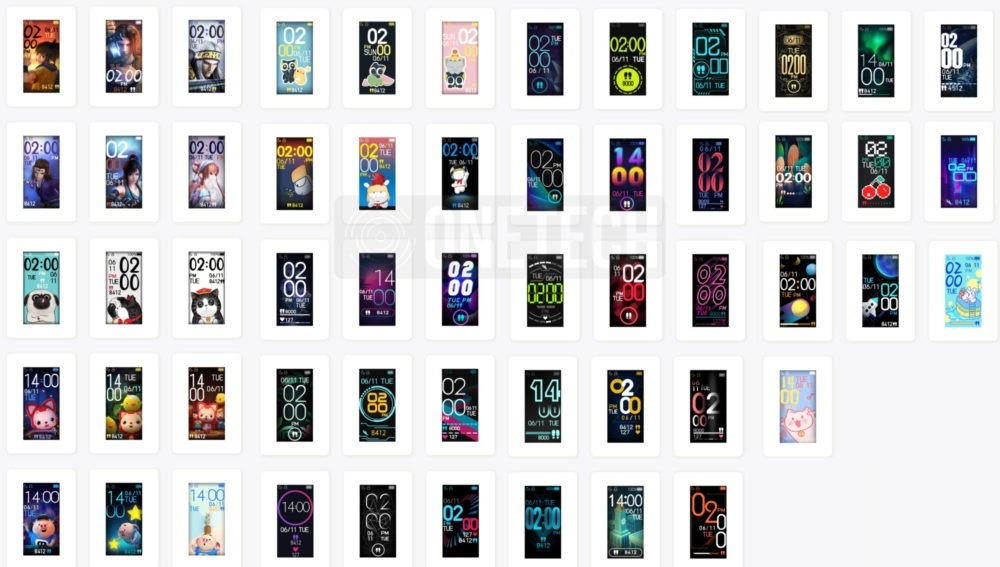
Para sincronizar con nuestra Band 4 solo debemos seleccionar la pantalla que nos guste. En ese momento se mostrará de forma destacada con un botón que indica «Sincronizar apariencia del reloj». Pulsamos en ese botón y de inmediato veremos un icono de sincronización en la banda, el cual desaparece al poco y nos muestra el nuevo fondo.
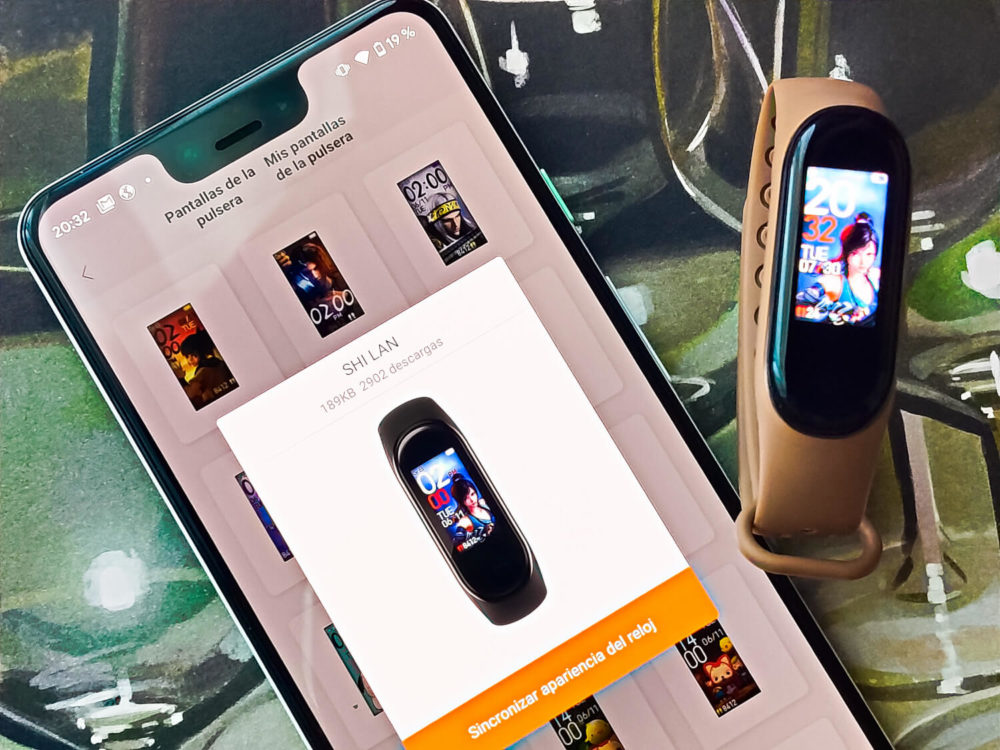
Cambiar pantalla desde la propia Band 4.
La última pantalla sincronizada se añade por defecto a las opciones que tendremos en la banda, donde podremos escoger entre cuatro modelos para cambiar sin necesidad de la app. Para cambiarla debemos desplazarnos en nuestra banda hasta la sección «Más» y alli ir a «Pantalla». Desplazando veremos las cuatro pantalla disponibles, tres que veremos por defecto y la última personalizada que hayamos sincronizado. Simplemente la seleccionamos y listo, una pequeña vibración nos advertirá del cambio.
Otras opciones de personalización
Junto con lo dicho, en la tienda encontramos multitud de aplicaciones que nos permite descargar fondos. Estas, una vez descargadas, se añaden de forma automática a la sección de «Mis pantallas de la Pulsera» en la App Mi Fit. Desde allí podremos sincronizarlas con nuestra banda.
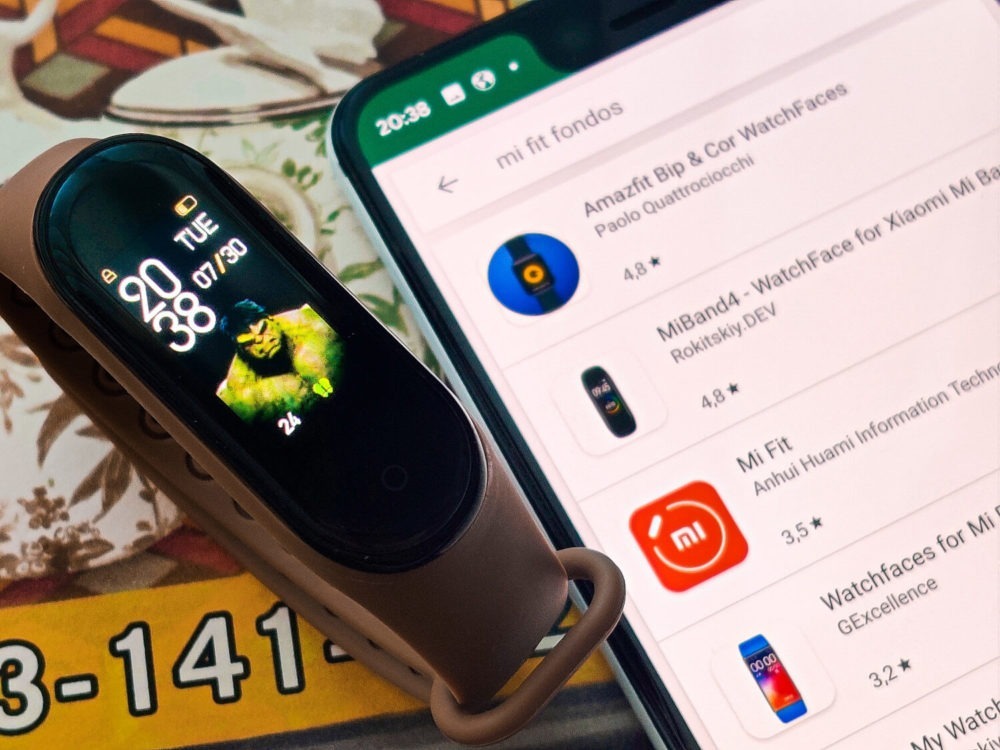
Como veis una variedad de formas de personalizar la pantalla de la Xiaomi Mi Smart Band 4, sacando le todo el partido al panel Amoled a color.